Una guida per sincronizzare i contatti dell'iPhone con l'account Google
Varie / / August 18, 2022
iCloud è l'opzione di archiviazione cloud predefinita per salvare i contatti sul tuo iPhone e sincronizzarli tra iPad e Mac. Puoi anche aggiungere il tuo account Google per accedere ai contatti sul tuo iPhone. Ma il problema sorge quando non riesci a vedere i contatti del tuo account Google sul tuo iPad o Mac.

Quando i contatti non si sincronizzano tra i tuoi dispositivi Apple, non puoi contattare la tua famiglia o i tuoi amici direttamente. Ogni volta che vuoi chiamare, inviare SMS o effettuare una chiamata FaceTime, il nome della persona non verrà visualizzato. Aiuta anche a sincronizzare il tuo contatto con il tuo account Google come backup. Tuttavia, è necessario che i tuoi contatti sul tuo iPhone si sincronizzino con l'account Google. Ecco una guida per sincronizzare i contatti dell'iPhone con il tuo account Google.
Perché dovresti sincronizzare il tuo account Google con iPhone?
Se stai passando da Android a iPhone, sincronizzare il tuo account Google per accedere ai tuoi contatti è il primo passo durante la configurazione del tuo iPhone. Inoltre, ci sono molti utenti che hanno account di posta elettronica per esigenze personali e professionali. Se hai un account Gmail per uno di loro, è una buona idea sincronizzare i tuoi contatti Google su iPhone, iPad e Mac. Se utilizzi solo un iPhone e riscontri problemi relativi alla sincronizzazione dei contatti, consulta la nostra guida a
correggi i contatti di Google che non si sincronizzano su iPhone.Come sincronizzare i contatti di Google sul tuo iPhone
Dopo aver aggiunto il tuo account Google al tuo iPhone, devi verificare se hai abilitato la sincronizzazione dei contatti. Questo è il primo passo per garantire che tutti i contatti del tuo account Google siano accessibili dal tuo iPhone. Ecco come farlo.
Passo 1: Apri l'app Impostazioni sul tuo iPhone.

Passo 2: Scorri verso il basso e tocca Contatti.

Passaggio 3: Tocca Account.

Passaggio 4: Tocca Gmail.

Passaggio 5: Tocca l'interruttore accanto a Contatti per abilitare la sincronizzazione sul tuo iPhone.

Passaggio 6: Chiudi l'app Impostazioni, attendi qualche minuto e apri l'app Contatti per vedere se i contatti del tuo account Google sono visibili o meno.

Ti consigliamo inoltre di assicurarti che il tuo iPhone sia connesso a una rete Wi-Fi potente per semplificare il processo di sincronizzazione dei contatti.
Abbiamo anche coperto le soluzioni a correggi i contatti iCloud che non si sincronizzano su iPhone.
Come verificare se la sincronizzazione dei contatti di Gmail è abilitata su Mac
Puoi seguire lo stesso sopra menzionato per verificare la sincronizzazione dei contatti di Google sul tuo iPad. Ma se hai un Mac, ecco come abilitare la sincronizzazione dei contatti di Gmail.
Passo 1: Premi Comando + Barra spaziatrice per aprire Ricerca Spotlight, digita Preferenze di Sistema, e premere Invio.

Passo 2: Fare clic su Account Internet.

Passaggio 3: Fai clic su Google per aprire le impostazioni del tuo account Google.

Passaggio 4: Assicurati che l'opzione Contatti sia selezionata. In caso contrario, fai clic sulla casella di controllo accanto ad essa e applica le modifiche.

Passaggio 5: Chiudi la finestra Impostazioni, attendi qualche minuto e apri Contatti utilizzando Spotlight Search sul tuo Mac.

Passaggio 6: Fai clic sull'opzione Tutto Google dalla colonna di sinistra per vedere tutti i tuoi contatti.

In alternativa, puoi seguire questi passaggi per controllare la sincronizzazione dei contatti di Google.
Passo 1: Premi Comando + Barra spaziatrice per aprire Ricerca Spotlight, digita Contatti, e premere Invio.

Passo 2: Fare clic sull'opzione Contatti dalla barra dei menu nell'angolo in alto a sinistra.

Passaggio 3: Seleziona Preferenze dall'elenco delle opzioni.

Passaggio 4: Nella finestra Preferenze, fai clic su Account.

Passaggio 5: Fai clic su Google dal menu a sinistra in Account.

Passaggio 6: Fai clic sulla casella di controllo accanto a "Abilita questo account".

Chiudi la finestra Preferenze e i tuoi contatti Google dovrebbero apparire nella finestra Contatti dopo alcuni minuti.
Come modificare l'account predefinito per salvare nuovi contatti su iPhone
Invece di utilizzare iCloud, se desideri utilizzare il tuo account Google per salvare e sincronizzare i contatti sul tuo iPhone, ecco come puoi modificare le impostazioni predefinite dell'account.
Passo 1: Apri Impostazioni sul tuo iPhone.

Passo 2: Scorri verso il basso e tocca Contatti.

Passaggio 3: Seleziona l'opzione Account predefinito.

Passaggio 4: Seleziona Gmail.
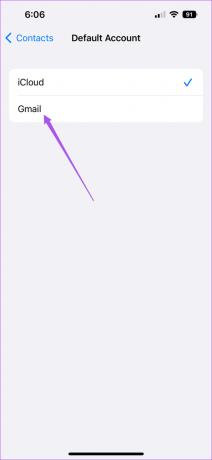
Puoi seguire gli stessi passaggi anche per il tuo iPad. Ogni volta che salvi un nuovo contatto, questo verrà automaticamente aggiunto al tuo account Google e verrà sincronizzato su tutti i tuoi dispositivi su cui hai eseguito l'accesso a Gmail.
Accedi facilmente ai Contatti Google
Questi passaggi ti aiuteranno a garantire che tutti i tuoi contatti Google siano disponibili sui tuoi dispositivi Apple. Se desideri rimuovere i contatti di Google dal tuo iPhone, puoi consultare il nostro post su come farlo smetti di sincronizzare i Contatti Google con il tuo iPhone. Inoltre, se hai due iPhone, abbiamo un post che illustra i passaggi per sincronizza i contatti da iPhone a iPhone.
Ultimo aggiornamento il 17 agosto 2022
L'articolo sopra può contenere link di affiliazione che aiutano a supportare Guiding Tech. Tuttavia, non pregiudica la nostra integrità editoriale. Il contenuto rimane imparziale e autentico.



